8 meilleurs émulateurs Android pour Windows 10/11 en 2023
Les émulateurs Android pour Windows sont des dispositifs virtuels qui vous permettent d'utiliser les fonctionnalités Android sur un PC. En général, il s'exécute comme un programme Android sur le système d'exploitation de votre ordinateur. Généralement, il sert d'un outil pour jouer à des jeux, mais vous pouvez également l'utiliser pour exécuter n'importe quelle application du Google Play Store.
Il existe des émulateurs Android disponibles sur les boutiques des applications en ligne. Cet article présente les 8 meilleurs émulateurs Android pour Windows 10 et 11. Pour vous aider à choisir ce qui vous convient le mieux, nous avons fait une comparaison en matière de fonctionnalité et mémoire.
1Qu'est-ce qu'émulateur Android pour PC et comment fonctionne-t-il ?
Les émulateurs Android ont permis aux utilisateurs d'accéder plus facilement au Google Play Store et d'utiliser des applications Android sur Windows. Ils imitent l'architecture de l'appareil invité (nous y reviendrons dans les paragraphes ci-dessous). Les émulateurs Android sont disponibles sur le Web Store Windows et ont des configurations prédéfinies pour tous les appareils PC/Mac.
Lorsque vous installez un émulateur Android pour Windows, il crée une copie matérielle de l'appareil invité. Il traduit ensuite l'interface binaire-programme (ABI) du dispositif invité en dispositif hôte.
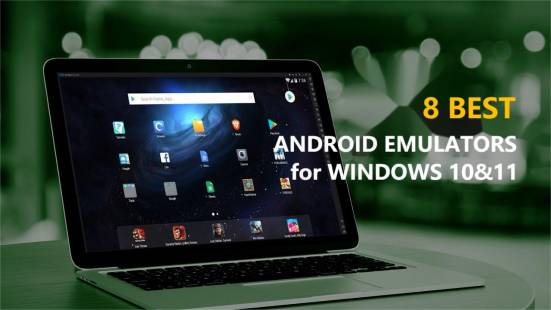
Suivez ces étapes pour installer un émulateur Android pour Windows 10/11 :
- Ouvrez votre navigateur Web et allez sur le Store Web. Vous pouvez y trouver presque tous les émulateurs Android, ou vous pouvez directement les télécharger à partir du navigateur.
- Cliquez sur le bouton vert « Télécharger » pour commencer à télécharger le fichier de l'application.
- Exécutez l'application et suivez le guide d'installation pour l'installer. Cela peut prendre un certain temps pour obtenir les détails de l'émulateur.
- Une fois l'installation finie, lancez l'application et connectez-vous avec votre compte Google.
Une fois que vous avez équipé l'émulateur d'un système d'exploitation, il fonctionne comme un programme sur votre ordinateur. Ils vous permettent de recevoir des appels téléphoniques et des SMS entrants sur votre PC. L'écran plus grand du PC vous permet de jouer à des jeux d'une grande netteté.
2Les meilleurs émulateurs Android pour Windows 10/11
Émulateurs Android pour Windows 10
MEmu Play
Avec un grand nombre de fonctionnalités d'émulation à Windows 10, MEmu Play peut prendre en charge les unités centrales de traitement Intel et AMD grâce à son excellente comptabilité. Le logiciel fonctionne sous la version Android Nougat (7.1.2) par défaut, mais est également compatible avec Kit Kat (4.4), et Lollipop (5.0).
En outre, vous pouvez utiliser trois fenêtres différentes pour chaque version d'Android. Comme un émulateur Android pour Windows 10, Memu Play a amélioré sa jouabilité, il est également idéal pour une utilisation générale. Il est compatible avec les processeurs Intel et AMD et peut fonctionner avec toutes les versions de Windows, de 7 à 10.

Principale qualité : L'émulateur prend en charge simultanément plusieurs versions et applications Android.
Principal défaut : Il n'est pas compatible avec les vieux PC à faible mémoire.
Lien : https://www.memuplay.com/
Remix OS Player
Avec son système d'exploitation Android 6.0 Marshmallow, Remix OS ressemble à un système d'exploitation général. Il possède une zone de bureau, un menu de démarrage, une barre des tâches et une corbeille. Vous pouvez exécuter des applications Android sur votre ordinateur en installant l'émulateur Remix OS Player.
Il vous permet de personnaliser les raccourcis utilisés pour les jeux et de lancer d'autres applications, comme Snapchat, Facebook, etc. Les développeurs l'utilisent pour tester les jeux et les applications Android sur PC. Grâce à ses excellentes performances, vous pouvez profiter de l'expérience utilisateur d'une grande fluidité.
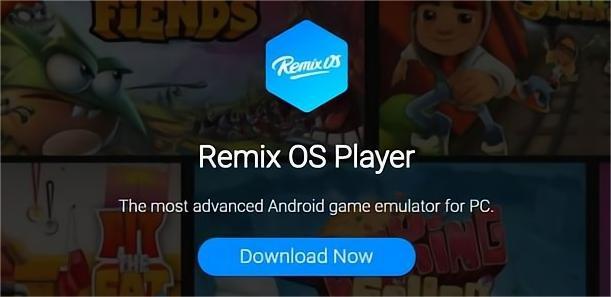
Principale qualité : Grâce à sa dernière technologie Android Studio, Remix OS Player permet aux utilisateurs de jouer à plusieurs jeux en même temps.
Principal défaut : Pour profiter de ses fonctionnalités exclusives, vous devez acheter un périphérique. Il nécessite une mémoire élevée et plus de temps à installer.
Lien : https://www.fosshub.com/Remix-OS.html
Émulateurs Android pour Windows 11
LDPlayer
LDPlayer est un émulateur développé pour répondre aux besoins des jeux. Grâce à sa vitesse élevée, cet émulateur Android pour Windows 11 gagne rapidement en popularité. Il fonctionne bien sur les ordinateurs portables AMD. Compatible avec Android Nougat 7.1.2, LDPlayer dispose d'une excellente comptabilité.
De plus, ce programme est équipé d'un magasin d'applications de jeux qui fonctionne efficacement. Après avoir l'installé, vous obtiendrez automatiquement le logiciel publicitaire Ldnews sur votre PC.
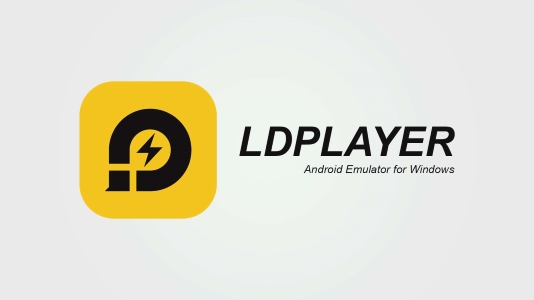
Principale qualité :LDPlayer prend en charge toutes les dernières fonctionnalités réservées aux joueurs et aux utilisateurs ordinaires. Ses interfaces conviviales permettent aux utilisateurs de Windows 11 de mieux jouir de ses jeux.
Principal défaut :Bien qu'il prétende que son programme est compatible avec tous les jeux Android, il ne prend pas en charge quelques jeux.
Lien : https://www.ldplayer.net/
NoxPlayer
Si vous recherchez un émulateur Android pour Windows 11 avec beaucoup de fonctionnalités, NoxPlayer est le meilleur. Il est livré avec beaucoup d'autres fonctionnalités utiles qui améliorent l'expérience utilisateur.
En plus de la compatibilité des contrôleurs et de l'optimisation de la jouabilité, il présente une adaptabilité et une commodité extrêmes. Bien qu'il soit basé sur Lollipop (5.1.1), il peut encore exécuter des versions d'Android comme Nougat. Il a été recommandé comme l'un des meilleurs émulateurs Android pour Windows 10 et 11.

Principale qualité :Sa capacité à obtenir un accès root le rend plus performant que BlueStacks. Pour le rooter, il suffit d'ouvrir les paramètres et d'activer la case.
Principal défaut : Le programme a été accusé d'installer des logiciels encombrants sur l'appareil des utilisateurs sans leur consentement. Certains pirates a attaqué leur serveur l'année dernière, ce qui a entraîné des logiciels malveillants installés sur les PC des utilisateurs.
Lien : https://www.bignox.com/
Émulateurs Android pour Windows 10/11
BlueStacks pour Windows 10/11
BlueStacks est l'un des émulateurs Android les plus mentionnés qui sont compatibles avec Windows 10/11. Depuis son introduction il y a quelques années, on l'a amélioré à plusieurs reprises. Actuellement, BlueStacks pour Windows 10 émule Nougat qui est basé sur Android 7.1.2.
Après l'avoir téléchargé, vous obtenez un lecteur tout-en-un qui fonctionne avec toutes les versions matérielles de Windows. Pour améliorer l'expérience des utilisateurs, BlueStacks a établi une coopération avec Samsung pour ajouter le Galaxy Store à sa plateforme.

Principale qualité : Il vous permet de jouer à plusieurs jeux Android haut de gamme sur Windows, comme RAID, Sonic Forces, Fortnite, etc. Son logiciel se met à jour régulièrement, ce qui rend leurs fonctionnalités plus diversifiées et fait les utilisateurs obtenir plus de support d'applications.
Principal défaut : Il ne fonctionne pas bien avec les systèmes dotés de moins de 4 Go de RAM. Pour les appareils ayant moins de mémoire, l'émulateur Android pour Windows ne fonctionne pas bien, et vous avez besoin de beaucoup de ressources (ex-RAM).
Lien : https://www.bluestacks.com
GameLoop
GamesLoop est spécialement conçu pour répondre aux besoins des joueurs. Il permet aux utilisateurs de jouer à des jeux Android sur des PC de manière aussi fluide que sur un téléphone Android. Auparavant, GameLoop était appelé Copain des jeux Tencent étant donnée que Tencent l'utiliser pour tester les performances des jeux mobiles.
Tencent est la seule société qui produit des programmes d'assistance pour l'utilisation de jeux Android sur PC. GameLoop est le meilleur émulateur Android pour Windows 10 ou 11 qui exécute des jeux Android comme PUBG et Free Fire.

Principale qualité : Grâce à ses fonctionnalités exclusives de jeu, les utilisateurs peuvent jouer à des jeux Android sur leur ordinateur de bureau.
Principal défaut : Sauf les jeux, il ne prend pas en charge d'autres applications et d'autres services.
Lien : https://www.gameloop.com/
Genymotion
Genymotion est conçu pour aider les développeurs à tester des applications sur des appareils Android. Il vous permet d'exécuter des applications Android sur une machine virtuelle dans le cloud. Pour émuler une machine Android, il suffit de se connecter et de cliquer sur Ajouter sur l'écran principal.
Il existe différentes versions d'Android disponibles pour les tablettes et les téléphones, sélectionnez-en une et démarrez la machine. Seuls les environnements basés « dans le cloud » tels que SaaS, PaaS, AWS et CGS prennent en charge l'émulateur. L'émulateur Android fonctionne comme un téléphone mobile et vous permet de faire fonctionner toutes les fonctionnalités mobiles.
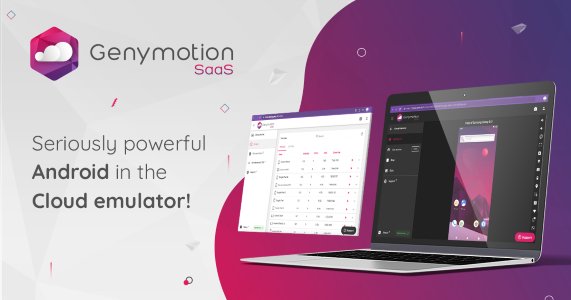
Principale qualité : Vous pouvez tester vos applications et vos jeux dans différentes conditions, notamment l'autonomie de la batterie, la puissance du Wi-Fi, les données, le GPS, les pixels, etc. Il existe un certain nombre d'outils et de plugins disponibles pour permettre des tests approfondis.
Principal défaut :Il nécessite un navigateur mis à jour ainsi qu'une bonne vitesse de navigation Internet.
Lien : https://www.genymotion.com/
ARChon
ARChon n'est pas un émulateur Android ordinaire. C'est un émulateur Android pour Chrome qui fonctionne comme une extension ou une application Chrome. Après avoir l'installé sur votre ordinateur, vous pouvez exécuter directement les APK d'Android. Il s'agit d'une application à code source libre que vous pouvez utiliser gratuitement.
En outre, vous pouvez même la modifier pour répondre à vos propres besoins. Si vous voulez un émulateur Android simple pour Windows 11 afin d'utiliser les applications Android de base, ARChon est votre meilleur choix.
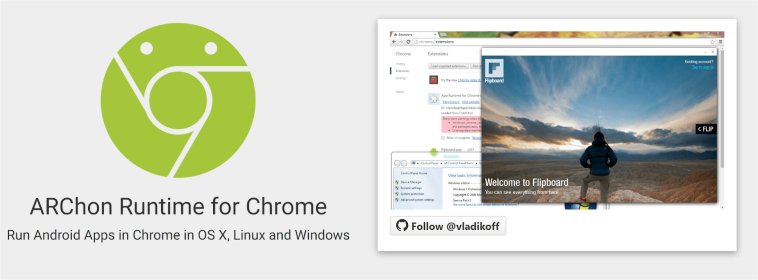
Principale qualité : Étant donné qu'il utilise Google Chrome comme interface, il est compatible avec Windows, Linux, macOS et Chrome OS.
Principal défaut :Il n'a pas de mise à jour régulière. En outre, il ne s'agit pas d'une application bien développée.
Lien : https://archon-runtime.github.io/
3Bonus - AirDroid Cast : Jouer à des jeux Android sur PC
Pour éviter les tracas liés à l'installation d'émulateurs et profitez des applications Android sur votre PC, nous vous recommandons la dernière application de partage - AirDroid Cast .
Avec sa fonctionnalité recopie de l'écran, AirDroid Cast permet d'offrir un support multiplateforme ultime. Il permet aux utilisateurs de recopier l'écran Android sur un écran PC plus grand pour que leurs utilisateurs profitent d'une meilleure expérience de jeu et d'application. Grâce à son interface utilisateur conviviale et ses diverses fonctionnalités, le nombre d'utilisateurs n'a cessé d'augmenter.

En plus de résoudre efficacement le problème d'écran et de transmettre des contenus audio d'une grande netteté, AirDroid Cast offre également une accessibilité à distance. Grâce à sa fonctionnalité Accessibilité, vous pouvez contrôler votre téléphone à distance.
Vous pouvez même utiliser un clavier distant pour jouer à un jeu mobile. Avec cette application gratuite, vous pouvez améliorer votre expérience de jeu. Pour profiter d'autres fonctionnalités avancées, vous devez vous inscrire pour une version premium.
Comment jouer à des jeux Android sur un PC avec AirDroid Cast ?
Il vous suffit de télécharger l'application AirDroid Cast et de l'ouvrir. Un code QR ou un code de diffusion s'affichera sur l'écran de votre PC. Il vous suffit de scanner le code QR et de saisir le code de diffusion pour démarrer la recopie de l'écran. Vous pouvez également connecter les deux appareils via le câble USB ou AirPlay.
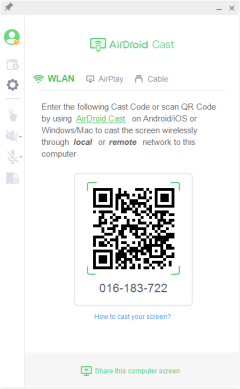
En outre, il vous permet de contrôler l'écran de votre iPhone/iPad/Android (n'importe quel appareil que vous souhaitez mettre en miroir) sur un PC.
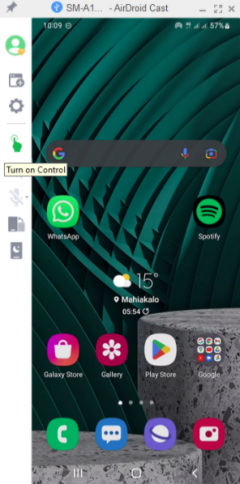
Qualités :
- Prend en charge plusieurs appareils et systèmes
- Ne nécessite pas beaucoup d'espace de mémoire
- Interface utilisateur simple et conviviale
- La plupart des fonctionnalités sont disponibles gratuitement
- Plusieurs façons de lancer la diffusion
- Permet d'un flux vidéo de haute qualité
4 Comparaisons des meilleurs émulateurs Android
| ✅Émulateurs Android | Version | RAM minimum | 💰 Prix |
|---|---|---|---|
| BlueStacks | Nougat 7.1.2 | 4 GO | Gratuit |
| GameLoop | Nougat 7.1.2 | 3 GO | Gratuit |
| LDPlayer | Nougat 7.1.2 | 2 GO | Gratuit |
| Noxplayer | Android 4.0 | 1,5 GO | Gratuit |
| MEmu Play | "Par défaut : Nougat 7.1.2 Support également : Kit Kat 4.4 et Lollipop 5.0." | 5 GO | Gratuit |
| Remix OS Player | Marshmallow 6.0 | 4 GO | Gratuit |
| Genymotion | Android 5.0 et supérieur | 16 GO | 💸 412 $ par an |
| ARChon | Fonctionne comme une extension chrome | 512 Mo | Gratuit |
5Conclusion
Les émulateurs Android pour Windows permettent aux utilisateurs de faire fonctionner les applications Android sur un grand écran de PC. Grâce à eux, vous pouvez également lancer des applications Android sur votre PC qui ne sont pas disponibles dans les boutiques Windows en ligne. Chaque émulateur a ses qualités et ses défauts. Presque tous les émulateurs nécessitent une mémoire de plus de 2 Go de RAM et risquent de ralentir à cause de la mémoire trop saturée.
AirDroid Cast peut vous aider à caster l'écran d'un mobile et à le contrôler sur le PC sans aucun problème. Ses fonctionnalités gratuites permettent aux utilisateurs d'utiliser le mobile sur le PC et de profiter d'une expérience de haute qualité des applications Android.







Laisser une réponse.